YouTube Thumbnail anzeigen, auslesen oder downloaden [Anleitung]
YouTube verwendet Thumbnails zur Voransicht der Videos. Wie man das YouTube Thumbnail auslesen, downloaden oder einfach nur vergrößert anzeigen kann, verraten wir in diesem kurzen Tutorial.

Was sind YouTube Thumbnails?
Ein Thumbnail ist ein Vorschaubild, das dem YouTube Video vorangestellt wird. So kann man sich beispielsweise vorab einen Eindruck von dem Video machen, ohne den ganzen Clip abzuspielen. Einige Thumbnails sind einfach gehalten und stellen ein Standbild aus dem Video dar. Andere Vorschaubilder hingegen sind aufwändig mit Titeln und Effekten versehen.
YouTube Thumbnail anzeigen und auslesen
Für Webentwickler kann es in vielen Fällen sinnvoll sein, direkt auf diese Grafiken zurückgreifen zu können. Zum Beispiel, wenn es darum geht,
- ein Thumbnail anstelle eines Videos im Blog einzubinden,
- an eine höher aufgelöste Version des Thumbnails zu gelangen (z.B. für den Druck oder für Präsentationen),
- die Thumbnail-Datei auf der eigenen Festplatte zu sichern.
Die Gründe, ein Thumbnail von YouTube-Videos zu speichern sind also vielfältig. Doch wie kommt man denn jetzt an die Thumbnails von YouTube heran? Hier kommt eine einfache Lösung, mit der man ohne großen Aufwand direkt an Vorschaubilder der Videos gelangt.
YouTube Thumbnail anzeigen und auslesen per URL
Um an die Thumbnails von YouTube-Videos heranzukommen, lassen sich die URLs anzeigen und auslesen, unter denen die Videos im Internet zu finden sind. Hierbei kommen die folgenden Adressen ins Spiel:
- https://img.youtube.com/vi/ID_DES_VIDEOS/default.jpg (Standardauflösung)
- https://img.youtube.com/vi/ID_DES_VIDEOS/mqdefault.jpg (mittlere Qualität)
- https://img.youtube.com/vi/ID_DES_VIDEOS/hqdefault.jpg (Hohe Qualität)
- https://img.youtube.com/vi/ID_DES_VIDEOS/maxresdefault.jpg (Maximale Größe)
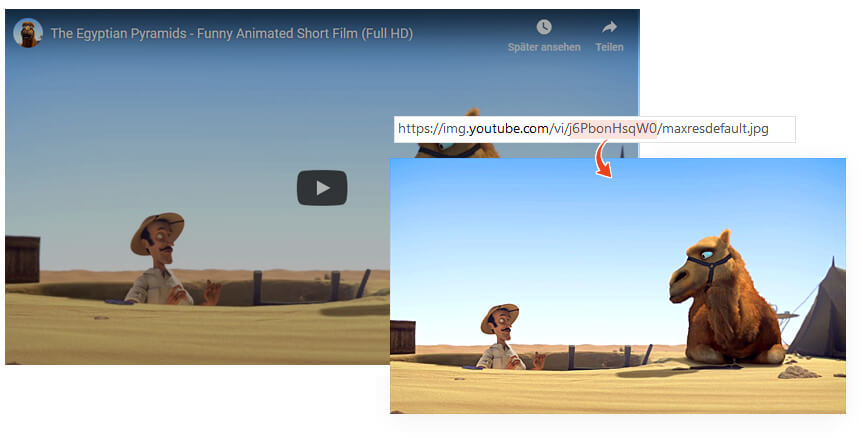
Anleitung: Die Zeichenkette „ID_DES_VIDEOS“ mit der ID des Videos ersetzen, dessen Thumbnail angezeigt oder heruntergeladen werden soll. Die ID des Videos lässt sich von der URL des entsprechenden Videos ableiten. Häufig findet man diese an der letzten Stelle in der Adresszeile. Manchmal ist sie auch als Parameter eingebunden. Die Video-ID ist die Zeichenkette, die nach „/watch?v=“ folgt.
Tipp: Es ist durchaus möglich, dass nicht bei jedem der angegebenen Links ein Thumbnail angezeigt wird. Daher am besten einfach mal die URLs durchprobieren und schauen, ob man fündig wird. Manchmal kann es auch sein, dass gar kein hochauflösendes Thumbnail hinterlegt wurde. Dann lässt sich lediglich auf die Standardauflösung zurückgreifen.
Ideale YouTube Thumbnail-Größen
Die ideale YouTube Thumbnail-Größe liegt übrigens bei 1.280 x 720 Pixel (Breite x Höhe). Das sollte in etwa dem Format der Grafik entprechen, die sich unter dem oben angegebenen Link („Maximale Größe“) anzeigen lässt. Die minimale Breite für Thumbnails beträgt 640 Pixel. Ein Seitenverhältlich von 16:9 gilt als ideal und wird für die meisten YouTube-Player und Vorschaufunktionen verwendet (Stand: März 2019). Mehr über ideale Größen für soziale Netzwerke erfährt man im Social Media Image Sizes Cheat Sheet.
YouTube Thumbnail downloaden
Möchte man das Thumbnail anschließend speichern, so reicht ein einfacher Rechtsklick auf die Grafik aus. Es öffnet sich daraufhin ein Kontextmenü. Dieses ist in fast jedem Browser ähnlich aufgebaut. Auf „Grafik speichern unter …“ klicken und schon hat man das Thumbnail vom YouTube-Video heruntergeladen.
Wichtig: Rechte beachten
Der Download der Thumbnails mag in einigen Fällen Sinn machen. Dennoch muss man natürlich die Rechte beachten. Die Bilder könnten zudem geschütztes oder lizenziertes Material enthalten. Es gilt ferner die Urheberrechte der Designer oder Entwickler zu berücksichtigen. Tipp: Lieber einmal direkt beim Kanalbetreiber nachfragen, ob man die Grafik verwenden darf.
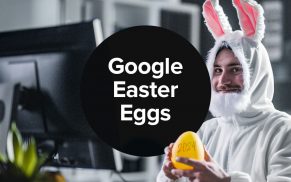


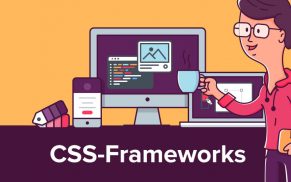
Perfekte Anleitung! Hat mir irre geholfen und ne Menge Arbeit gespart. Tausend Dank!
Die Frage, die sich mir stellt, ist:
Wie bekommt man dass DSGVO-konform hin?
Die genannten URLs setzen alle Cookies, für die man z.T. erst eine Zustimmung vom Besucher benötigt.
Gibt es eine Möglichkeit, die Thumbs DSGVO-konform anzuzeigen, ohne eine Zustimmung zu haben, also quasi ein equivalent zu YouTubes „no-cookies“-URL?
Die reine Anzeige einer Grafik sollte keine Cookies auslösen. Wenn man beispielsweise https://img.youtube.com/vi/j6PbonHsqW0/maxresdefault.jpg eingibt und sich anschliessend in Firefox oder Chrome über die Entwicklerkonsole den Webspeicher anzeigen lässt, sind keine Cookies erkennbar.